如果您在 iPhone 或 Android 智能手机上神秘地漏接来电,可能是因为您的线路上激活了呼叫转接。在这种情况下,您的所有来电都可能会转到其他地方。
除非您专门将其打开,否则呼叫转接通常不应处于活动状态,但其他人或应用程序可能在您不知情的情况下这样做了。由于呼叫转移是运营商的一项功能,因此即使您已将他人的 SIM 卡更换到手机中或将其转移到新帐户,您仍然可以在从他人那里继承的线路上启用该功能。
好消息是,检查呼叫转移是否打开并在必要时将其关闭相对容易。这是您需要了解的一切。

什么是呼叫转移?
顾名思义,呼叫转移是将您的来电转移到另一个号码的功能。
关于呼叫转移要记住的关键一点是,它是一项网络功能,而不是手机的功能。这意味着转接电话的不是您的 iPhone 或 Android 智能手机。相反,一旦激活该功能,呼叫就会在运营商级别转发——它们根本不会到达您的手机。
这意味着当您的线路上的呼叫转接处于活动状态时,您可能甚至不知道有人一直在尝试联系您,因为这些通常不会显示为未接来电。他们只是直接转发到另一个号码。
虽然呼叫转移是一种方便的方法,可以让您暂时将呼叫重定向到更方便的线路,但也可以通过 Android 手机上的其他应用程序和服务来启用它。例如,谷歌语音和第三方电话应用程序可能会启用呼叫转移,以将来电转接到这些服务。
这在 iPhone 上不是什么问题,因为 Apple 不允许第三方应用程序访问或控制这些设置,甚至不允许在未经许可的情况下拨打电话。尽管如此,应用程序仍然可以引导您完成呼叫转移的设置,并且很容易忘记这些步骤是什么。
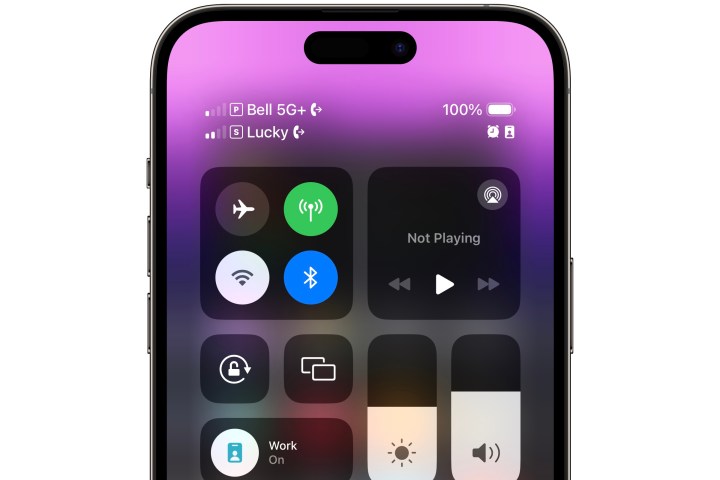
如何查看您的 iPhone 或 Android 手机上是否启用了呼叫转移
您可以通过查找状态栏中的图标来快速检查您的线路是否已启用呼叫转接。
第 1 步:如果您是 iPhone 用户,您可以通过查找运营商名称旁边的图标来查看您的线路是否已启用呼叫转接。在 Touch ID 和旧款配备 Home 键的 iPhone 上,这将显示在状态栏中。
然而,如果你使用的是配备 Face ID 的 iPhone,那么刘海或动态岛就没有多少空间了。您需要通过从屏幕右上角出现电池指示器的位置向下滑动来检查 iOS 控制中心。
如果有一个带有电话听筒的图标,旁边有一个箭头,则表示您的线路已启用呼叫转接。如果您使用的是具有两条线路的双 SIM 卡配置,则该图标只会出现在启用了呼叫转接的线路旁边。您的 iPhone 会检查运营商的网络以确定是否启用了呼叫转接,因此如果您的线路启用了呼叫转接,则无论其如何激活,都会显示此图标。
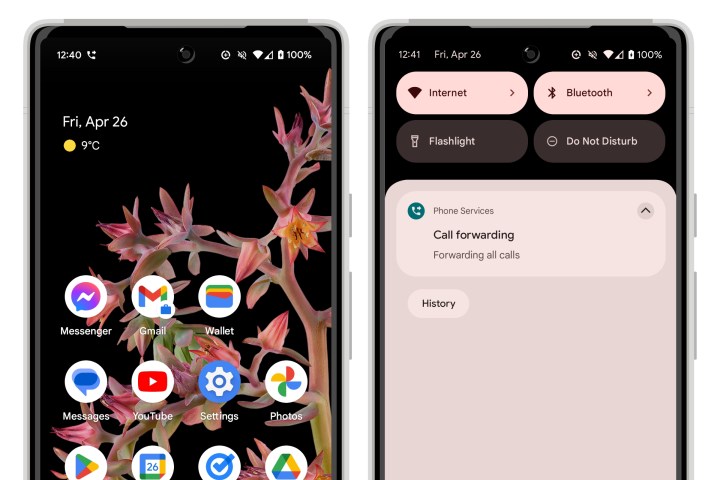
步骤 2:当呼叫转移处于活动状态时,Android 手机也会在状态栏中显示类似的图标。但是,这是一个可以忽略的通知,因此它的缺失并不一定意味着呼叫转接已关闭。如果呼叫转移保持启用状态,通知最终会返回,但可能需要一些时间才能返回,因为 Android 不太频繁地检查其与运营商网络的状态。
无论哪种方式,如果您有疑问,以下部分将向您展示如何深入了解 iOS 和 Android 上的设置,以检查呼叫转接的状态并在必要时停用它。

如何关闭 iPhone 上的呼叫转移
iPhone 上的呼叫转接是通过“设置”应用程序进行管理的。以下是找到它的位置以及如何关闭它:
第 1 步:打开 iPhone 上的“设置”应用。
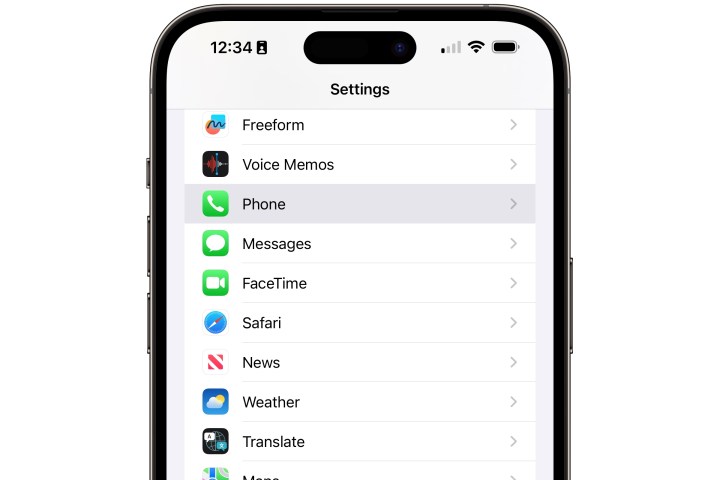
步骤 2:向下滚动并选择电话。
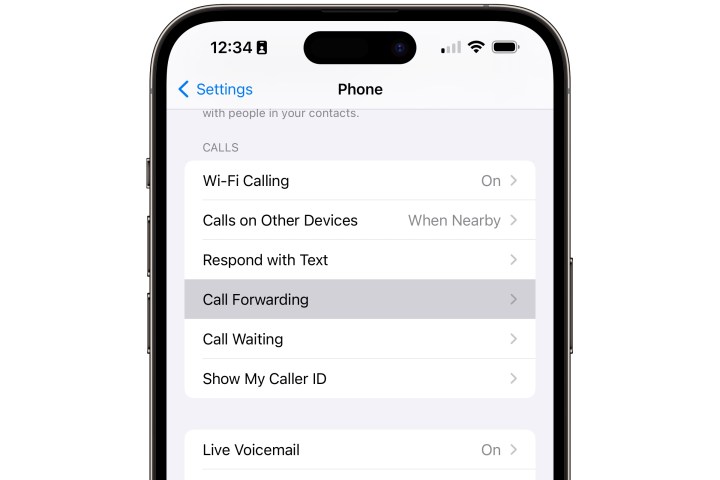
步骤 3:选择呼叫转移。
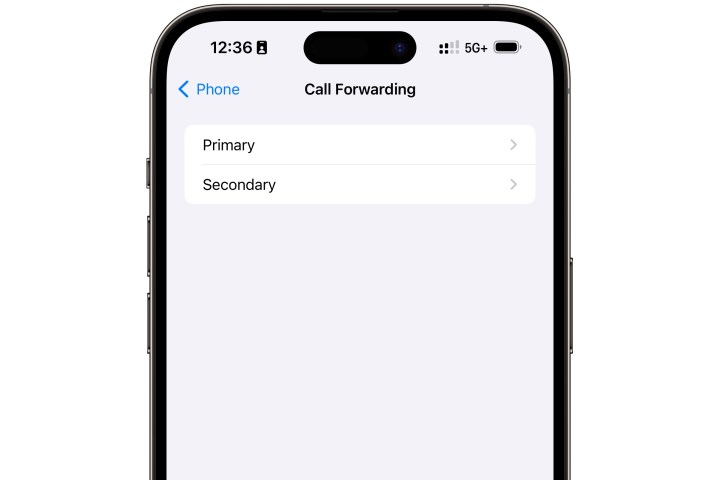
第 4 步:如果您有多个线路,请选择您要禁用呼叫转接的线路。
第 5 步:如果启用了呼叫转接,您将看到开关处于绿色“打开”位置,并且在“转接至”旁边看到呼叫转接的号码。
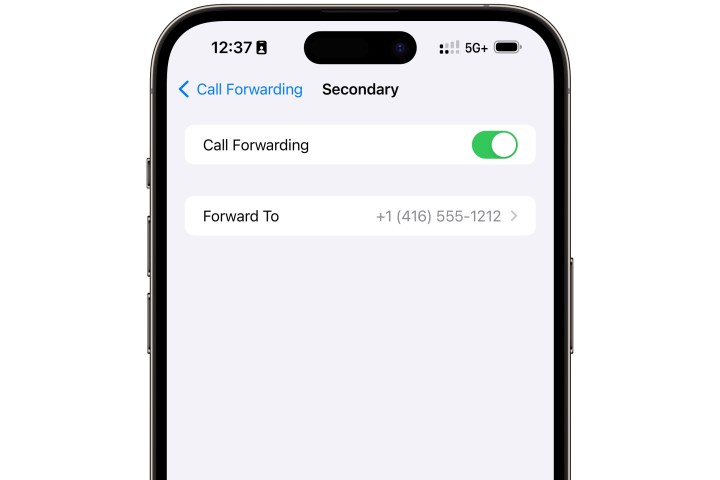
步骤 6:通过关闭“呼叫转移”旁边的开关来禁用该功能。
请注意,呼叫转接设置可能需要一两秒的时间才会显示或更新,因为您的 iPhone 必须与运营商的网络进行通信才能检查或更改其状态。
尽管“转接至”号码在呼叫转接设置关闭后会消失,但它并没有消失。它仍然由您的运营商存储,并且如果您重新打开呼叫转移,它将重新出现。如果您定期将呼叫转接至同一号码,这会很方便,但如果您想完全删除它,则需要在呼叫转接开启时选择它并手动将其删除。

如何在 Android 手机上关闭呼叫转移
由于有各种不同的 Android 版本可供选择,管理呼叫转接的某些方法取决于您的智能手机型号。然而,几乎所有现代 Android 版本都支持通过“电话”应用程序管理呼叫转接。以下步骤适用于运行 Android 14 的 Google Pixel,但对于大多数 Android 设备来说应该类似。
第 1 步:打开 Android 智能手机上的“电话”应用程序。
步骤 2:选择右上角的三点菜单。
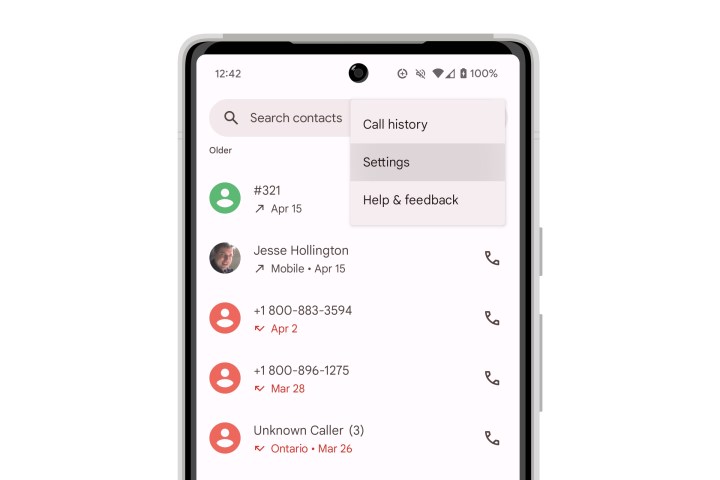
步骤 3:选择设置。
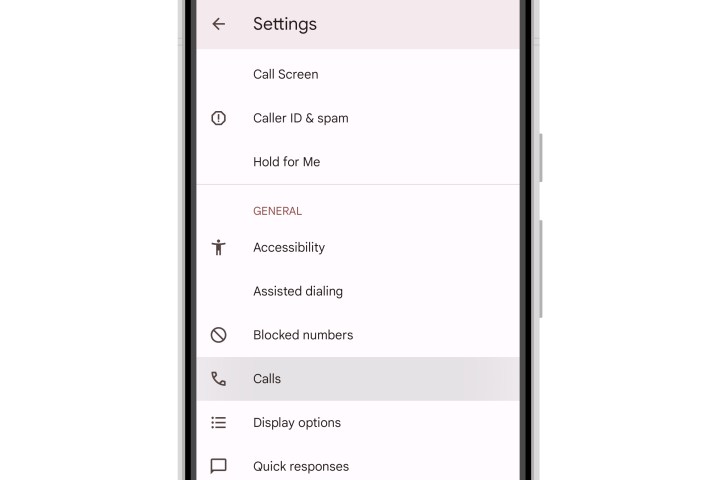
步骤 4:选择通话。
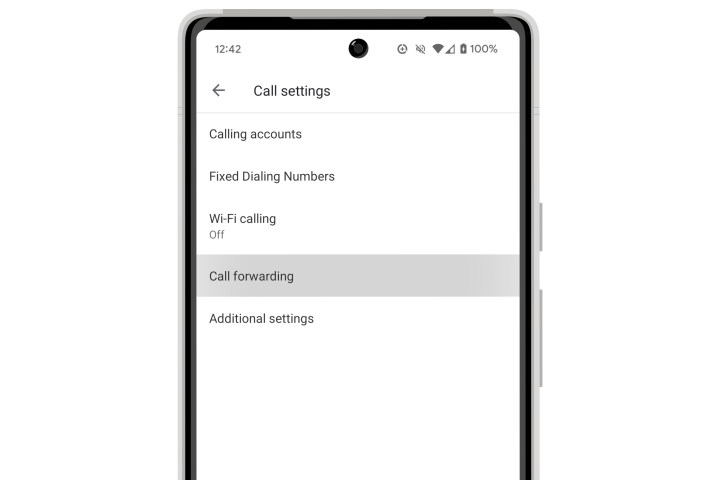
步骤 5:选择呼叫转移。几秒钟后,您的呼叫转接设置就会出现。
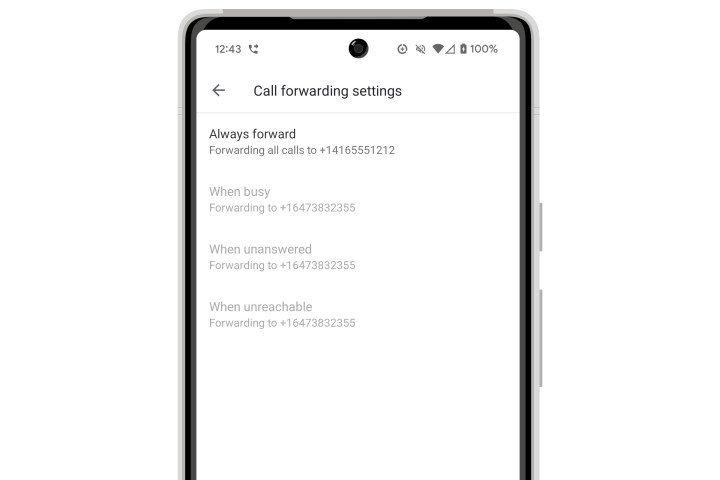
步骤 6:如果启用了呼叫转接,您应该会在“始终转接”下看到一条注释,指示“所有呼叫都被转接至”和目的地电话号码。
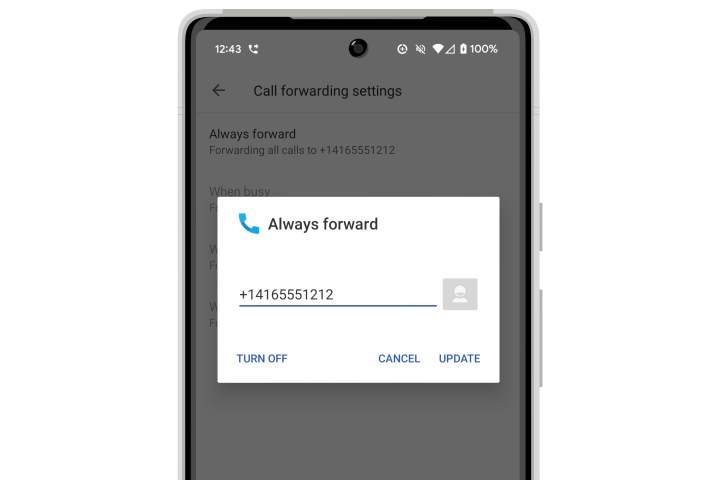
步骤 7:要禁用呼叫转接,请选择始终转接,然后从出现的对话框中选择关闭。
与在 iPhone 上禁用呼叫转移一样,您要转移到的号码不会被删除,除非您在关闭呼叫转移之前手动将其清除。这使您可以返回到此屏幕并轻松地重新启用呼叫转移到同一号码。
您还可以在此处看到其他三个呼叫转接选项:忙碌时、无人接听时和无法接通时。这些被称为“有条件”或“选择性”呼叫转接选项,顾名思义,仅在您正在通话、未接听或不在网络覆盖范围内时转接呼叫。如果您看到这些已启用,请不要惊慌;如果您订阅了语音信箱,当您无法接听电话时,这就是您的呼叫转接到您的邮箱的方式。根据您的运营商的不同,只要您订阅了语音邮件作为计划的一部分,您可能就无法关闭或更改它们。
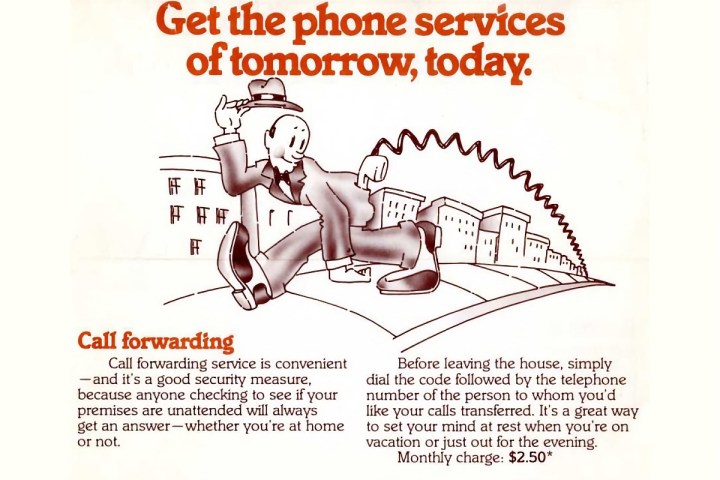
关闭呼叫转接的其他方法
如前所述,呼叫转移是电话网络的一项功能,而不是智能手机的一项功能。事实上,呼叫转移的历史比手机要早得多,更不用说智能手机了。一些固定电话提供商于 1967 年开始提供呼叫转接服务,这比第一部商用手持手机发布早了十多年。
这意味着管理呼叫转移的方法比 iOS 和 Android 早了几十年。早期的 GSM 手机和当今的大多数功能手机没有精美的界面来管理呼叫转移,因此它们依赖于非结构化补充服务数据 (USSD) 功能代码。 Android 将这些代码称为 MMI 代码,是“人机界面”的缩写,因为它认为它们是更全面的设备特定代码集的一部分,用于访问各种测试模式和其他硬件功能。
但是,呼叫转接代码适用于几乎所有 GSM 运营商和电话。您的智能手机使用这些相同的代码来管理幕后的呼叫转接,这意味着如果您知道它们是什么,您自己也可以轻松使用它们。输入以下代码,就像在“电话”应用程序中拨打电话一样,包括点击“发送”按钮。
- *#21#查看呼叫转移状态。这将告诉您呼叫转接是否已开启以及您的呼叫将转接至哪个号码。
- #21#取消呼叫转移,但保留您将呼叫转移到的号码。
- ##21#取消呼叫转移并删除您将呼叫转移到的号码。
- *21#重新建立呼叫转移到之前存储的号码。如果您使用##21#删除了号码或者您以前从未启用过呼叫转移,则此操作将会失败。
- *21*后跟您的电话号码,然后#将激活呼叫转移到指定号码(例如*21*14165551212# )。该数字将保留,直到您使用新命令重复此命令或使用 ##21# 代码将其删除。
类似的 GSM 代码可用于各种有条件呼叫转接模式,将 21 替换为 67(遇忙转接)、61(无应答呼叫)以及 62(当您的手机关机或不在覆盖范围内时)。一些在线来源错误地引用了这些其他代码之一来转接所有呼叫,但它们仅用于选择性转接。
就像尝试通过 Android 手机应用程序修改这些条件呼叫转接设置一样,您可能只有在未订阅语音邮件的情况下才能执行此操作。但是,它们可用于将未接听的呼叫发送到其他语音邮件服务,例如 Google Voice 或办公室语音邮件系统。